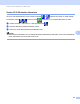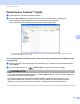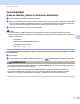Software User's Guide
Table Of Contents
- OHJELMISTON KÄYTTÖOPAS
- Sisällysluettelo
- Windows®
- 1 Tulostus
- Brother-tulostinohjaimen käyttö
- Ominaisuudet
- Oikean paperityypin valinta
- Samanaikainen tulostus, skannaus ja faksien lähetys
- Datan tyhjennys muistista
- Tilan valvonta
- Tulostinohjaimen asetukset
- Tulostinohjainasetusten käyttö
- Perusasetukset-välilehti
- Lisäasetukset-välilehti
- FaceFilter Studion käyttö valokuvien tulostukseen REALLUSION-ohjelmalla
- 2 Skannaus
- Asiakirjan skannaus TWAIN-ohjainta käyttäen
- Asiakirjan skannaus WIA-ohjaimen avulla (Windows® XP / Windows Vista®)
- Asiakirjan skannaus WIA-ohjaimen avulla (Windowsin valokuvavalikoiman sekä faksaus- ja skannaustoimintojen käyttäjät)
- ScanSoft™ PaperPort™ 11SE:n ja NUANCE™-tekstintunnistusohjelman käyttö
- Tiedostojen katselu
- Tiedostojen järjestäminen kansioihin
- Linkit muihin sovelluksiin
- ScanSoft™ PaperPort™ 11SE:n ja tekstintunnistusohjelman avulla kuvan teksti voidaan muuntaa muokattavaksi tekstiksi
- Tiedostojen tuonti muista sovelluksista
- Tiedostojen vienti muihin muotoihin
- ScanSoft™ PaperPort™ 11SE:n ja tekstintunnistusohjelman asennuksen poisto
- 3 ControlCenter3
- 4 Etäasetus (ei koske DCP-malleja eikä malleja MFC-253CW, MFC-255CW, MFC-257CW ja MFC-295CN)
- 5 Brother PC-FAX-ohjelmisto (vain MFC-mallit)
- 6 PhotoCapture Center™
- 7 Palomuuriasetukset (verkkokäyttäjät)
- 1 Tulostus
- Apple Macintosh
- 8 Tulostus ja faksien lähetys
- 9 Skannaus
- 10 ControlCenter2
- 11 Etäasetusohjelma ja PhotoCapture Center™
- Skannaa-näppäimen käyttö
- Hakemisto
- brother FIN
PhotoCapture Center™
108
6
Verkkokäyttäjät
(koskee malleja, joissa on mukana verkkotuki) 6
a Aseta laitteeseen muistikortti tai USB-muistitikku.
b Käynnistä selainohjelmisto, joka tukee FTP:tä. Selainohjelmisto luo yhteyden mediakorttiin käyttämällä
FTP-protokollaa ja laitteen isäntänimeä verkossa. Voit käyttää mediakorttia web-selaimelta antamalla
osoitteen ftp://XXX.XXX.XXX.XXX (XXX.XXX.XXX.XXX on Brother-laitteen IP-osoite).
c Napsauta sen tiedoston nimeä, jonka haluat nähdä.
Vinkki
Jos muistikortilla tai USB-muistitikulla olevan tiedoston nimessä on tiettyjä merkkejä tai symboleja,
tiedoston käytössä saattaa olla ongelmia. Suosittelemme, että tiedostonimessä käytetään vain seuraavien
merkkien yhdistelmiä.
Kun poistat muistikortin tai USB-muistitikun, toimi seuraavasti, jotta muistikortti tai USB-muistitikku
ei vahingoittuisi: 6
a Sulje selain.
b Poista muistikortti tai USB-muistitikku vasta sitten, kun (Photo Capture) -näppäin ei enää vilku.
HUOMAUTUS
ÄLÄ poista muistikorttia tai USB-muistitikkua, kun Photo Capture vilkkuu, jotta kortti, USB-muistitikku tai
kortille tallennetut tiedot eivät vahingoittuisi.
Jos poistat muistikortin tai USB-muistitikun Photo Capture -näppäimen vilkkuessa, tietokone on
käynnistettävä välittömästi uudestaan, ennen kuin sama muistikortti tai USB-muistitikku asetetaan
laitteeseen. Jos et käynnistä tietokonetta uudelleen, muistivälineen tiedot saattavat tuhoutua.
1234567890
ABCDEFGHIJKLMNOPQRSTUVWXYZ
abcdefghijklmnopqrstuvwxyz
! # $ % & ‘ ( ) - , @ ^ _ ’ { } ˜